Bilimsel Kitaplardan, Dergilerden ve Makalelerden En İyi Şekilde Yararlanmak İçin PDF Expert Nasıl Kullanılır?
Yayınlanan: 2022-02-13Bilimsel Kitaplardan, Dergilerden ve Makalelerden En İyi Şekilde Yararlanmak İçin PDF Expert'i Nasıl Kullanacağınızı Bilmek İstiyorsunuz. Akademik makaleler okumak öğrenciler, öğretmenler, bilim adamları ve sağlık çalışanları gibi sektörlerine ayak uydurmak isteyen profesyoneller için günlük rutinin bir parçasıdır. Bu tür bir okuma genellikle son derece zordur.
Bir makale yazdırmanız gerektiğinde işler daha da kötüleşir. Özellikle birden fazla kağıtla çalışırken, sayısız sayfada kaybolmak kolaydır. İhtiyacınız olan bir terimi veya bölümü anında bulmak için arama işlevi yoktur. Elbette okumak istediğiniz kağıtları basmak zaman ve para gerektirir.
İyi haber şu ki, 21. yüzyılda acı çekmenize gerek yok. Bilimsel kitaplığınızı tablet veya dizüstü bilgisayarınızda yönetmek için PDF editörlerini kullanabilirsiniz. Gezegenimiz de minnettar olacak.
Gelin ve Mac için en iyi PDF editörlerinden biri olan PDF Expert'i keşfedelim. PDF Expert, ödüllü bir PDF editörüdür. Apple Editörün Seçimi ödülü, 2015'te Yılın Uygulaması ve Mac App Store'da Ücretli İlk 1 Uygulama ödülünü aldı.
Not: Okurlarımız, bu indirimli sayfa aracılığıyla PDF Expert'te özel indirim Kupon kodları alırlar.
PDF Expert'i kullanan öğrenciler, uygulamayı kullanarak bilimsel makalelerden en iyi şekilde yararlanma konusunda bazı özel püf noktaları paylaştılar. İşte buradalar:
- İlgili: Mac'te PDF Düzenlemenin 4 Yöntemi
- Mac'te PDF'yi Word'e Dönüştürmenin 3 Yolu
İçindekiler
PDF Uzmanı Nasıl Kullanılır
1. Makaleyi gözden geçirin
Kağıda bakın ve yapısını tanıyın. Çoğu makale, bir özetin ardından Giriş, Yöntemler, Sonuçlar ve Tartışmanın geldiği IMRaD formatını kullanır. Başlıklara ve alt başlıklara odaklanın; şekillere ve grafiklere bakın ve onları yorumlamaya çalışın.
PDF Expert, bir belgenin yapısını keşfetmenize ve farklı bölümlere hızla atlamanıza olanak tanıyan 'Anahatlar' veya 'İçindekiler' sunar. Tıklamak ![]() ve belgenin bölümlerini görmek için 'Anahat' sekmesini seçin.
ve belgenin bölümlerini görmek için 'Anahat' sekmesini seçin.
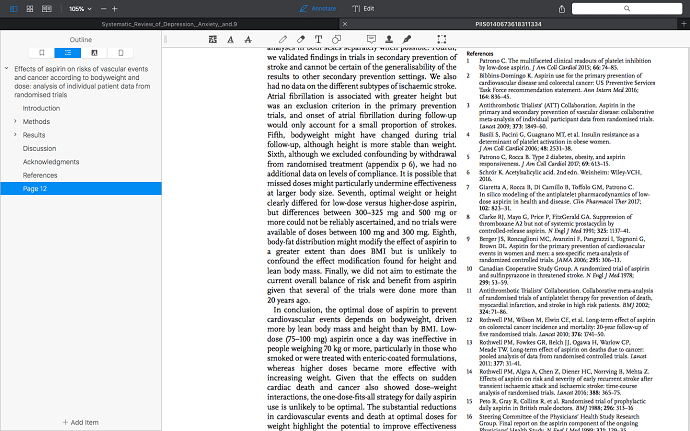
Belgenizde yerleşik bir anahat yoksa, onu PDF Expert ile oluşturabilirsiniz. Geçerli sayfaya yönlendiren metnin alanını seçin. Sağ tıklayın ve 'Anahat Öğesi Ekle'yi seçin. Artık sol kenar çubuğunda kolayca bulabilirsiniz. Veya 'Anahat' sekmesinin altındaki 'Öğe ekle'ye basabilirsiniz. Sürükle ve bırak özelliğini kullanarak 'Anahat Öğelerinizi' de gruplandırabilirsiniz.
Makaleye göz gezdirirken anlamadığınız terim ve kavramların altını çizebilirsiniz. 'Açıklama' sekmesini seçin ![]() ve 'Altı Çizili' aracını seçin
ve 'Altı Çizili' aracını seçin ![]() . Bu sözlere daha sonra dönebilirsiniz.
. Bu sözlere daha sonra dönebilirsiniz.
- İlgili: PDF dosyalarını tek bir PDF Belgesinde Birleştirmenin 5 Yöntemi
- En iyi 5 Ücretsiz PDF şifre temizleme aracı
2. Makalenin tamamını okuyun ve not alın
Şimdi konunun derinliklerine dalmanın zamanı geldi! Makaleyi okuyun ve sizin için neyin ilginç olduğuna dikkat edin. Metni daha derinlemesine anlamak ve okuma deneyiminizi geliştirmek için açıklama eklemek iyi bir fikirdir. Ek açıklamalar, aktif olarak okumanıza ve odaklanmanıza yardımcı olur.
PDF Expert'in açıklama araçlarıyla önemli hiçbir şeyi kaçırmayacaksınız. 'Açıklama' sekmesini seçin ![]() ve 'Vurgula'yı seçin
ve 'Vurgula'yı seçin ![]() veya 'Altı Çizili'
veya 'Altı Çizili' ![]() araçlar. Artık sizi etkileyen veya ilginizi çeken her şeyi işaretleyebilirsiniz.
araçlar. Artık sizi etkileyen veya ilginizi çeken her şeyi işaretleyebilirsiniz.
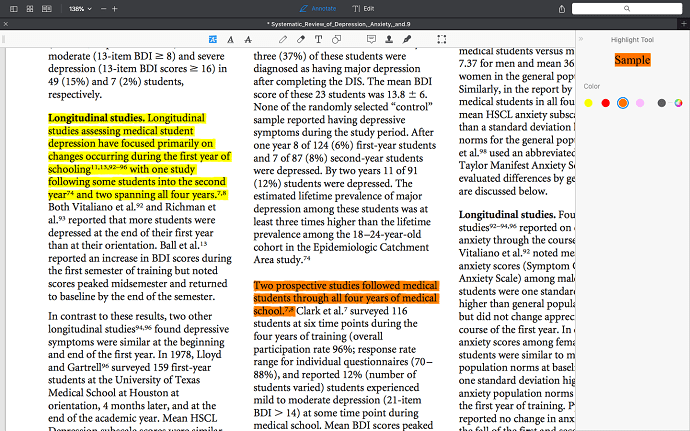
Bu güçlü bir araçtır; dikkatli kullanın. Çok fazla şeyi vurguladığınızda ve kaybolduğunuz için artık bir anlam ifade etmediğinde hissettiğiniz duyguyu biliyor musunuz? Renk kullan! Ek açıklamalarınızı sistematize etmenize ve ihtiyacınız olanı hızla bulmanıza yardımcı olur.
Tıp öğrencileri arasında psikolojik sıkıntı üzerine bir makale okuyorsanız, farklı öğrenci kategorilerine ilişkin sonuçları vurgulamak için farklı renkler kullanabilirsiniz: kız öğrenciler için sarı, evli öğrenciler için mavi, vb. Daha fazla seçenek vardır: sonuçları için yeşil öğrenci sıkıntısı, tartışmalı anlar için kırmızı vb. Seçilen 'Vurgula' aracı ile sağ kenar çubuğunda farklı renkler seçebilirsiniz. Kendi renk kodlama sisteminizi denemeye ve icat etmeye çalışın!

Etkili okuma için başka bir ipucu da sorularınız, fikirleriniz ve yorumlarınızla birlikte not almaktır. Bir makaleyi daha iyi anlamanın ve önemli noktalarını hatırlamanın iyi bir yolu.
'Açıklama' sekmesine gidin ve 'Not' aracını seçin ![]() . Not bırakmak istediğiniz yere tıklayın ve metninizi yazın.
. Not bırakmak istediğiniz yere tıklayın ve metninizi yazın.
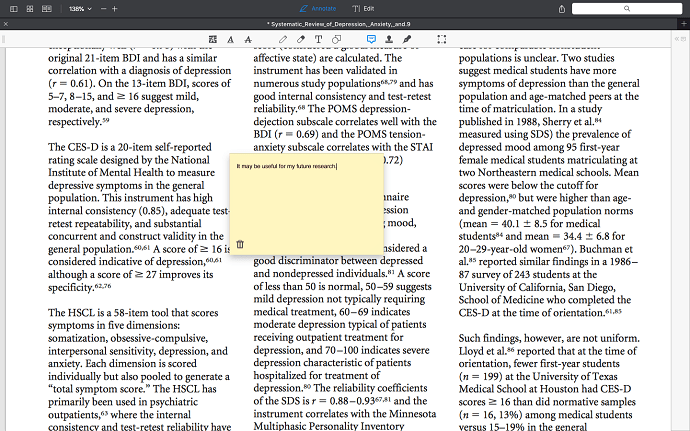
Makaleden daha fazlasını elde etmek istiyorsanız, 'Vurgulama' ve 'Not' araçlarını birleştirin. Metnin belirli bir bölümüyle etkileşim kurmak ve orada yazılanlar hakkında fikirlerinizi belirtmek istediğinizde kullanışlıdır. Önemli bulduğunuz bir cümleyi veya paragrafı vurgulayın ve ardından düşüncelerinizi bırakmak için 'Not' aracını kullanın. Yazarla sohbet etmek gibi.
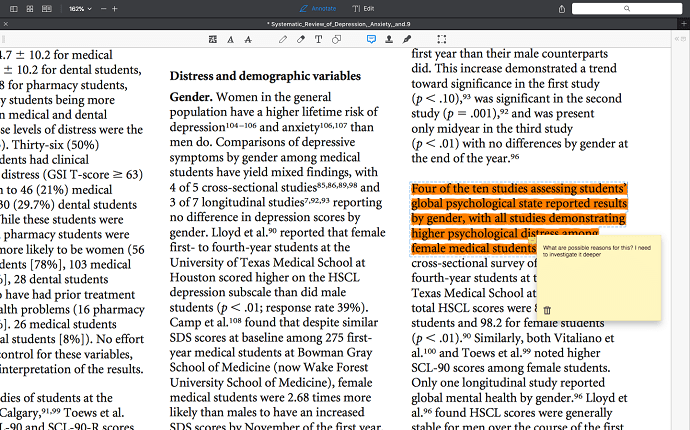
Sol kenar çubuğuna atladığınızda ![]() ve 'Ek Açıklamalar' sekmesini seçin, hem vurguladığınızı hem de onun hakkında ne düşündüğünüzü görebilirsiniz.
ve 'Ek Açıklamalar' sekmesini seçin, hem vurguladığınızı hem de onun hakkında ne düşündüğünüzü görebilirsiniz.
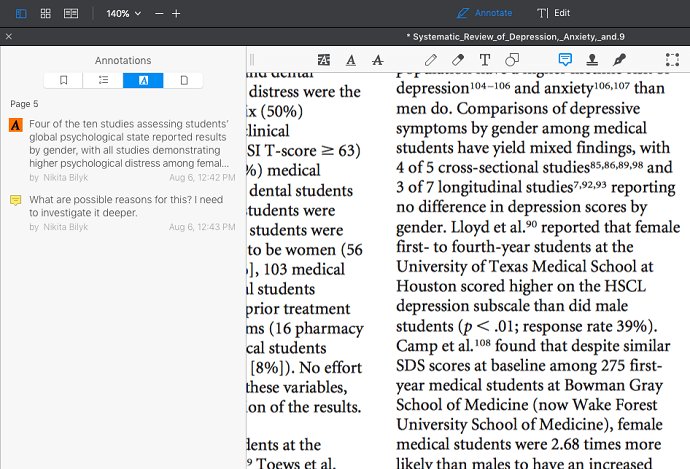
Açıklama eklemek için bir başka kullanışlı araç da 'Metin' aracıdır. ![]() . Seçin ve kendi metninizi eklemek istediğiniz yere tıklayın. Yazı tipini, metni ve arka plan rengini sağ kenar çubuğundan değiştirebilirsiniz.
. Seçin ve kendi metninizi eklemek istediğiniz yere tıklayın. Yazı tipini, metni ve arka plan rengini sağ kenar çubuğundan değiştirebilirsiniz.
Bu araç, belirli bir cümle veya paragraf yerine tüm sayfa veya tüm bölüm hakkında yorum yapmak istediğinizde yararlıdır. Kenar boşluklarına düşüncelerinizi yazın! Ayrıca makalenin sonunda bir yere kısa bir özet de yazabilirsiniz. Metin yorumları aranabilir; onları daha sonra bulabilirsiniz.
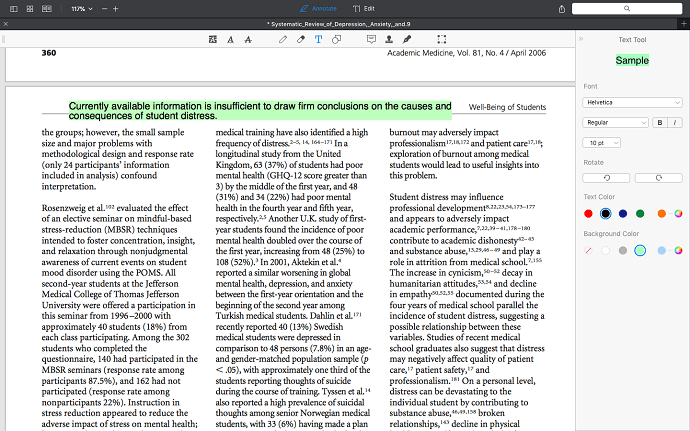
Kendinizi sınırlamayın. Bilimsel bir kağıt üzerine karalama yapabilirsiniz! 'Açıklama' sekmesinde 'Kalem' aracını seçin. Apple Pencil ile iPad'de PDF Expert kullanıyorsanız bu özelliğin keyfini kesinlikle çıkarabilirsiniz. Kenar boşluklarını çizin, tepkilerinizi ifade edin ve akademik sanatınızla eğlenin!
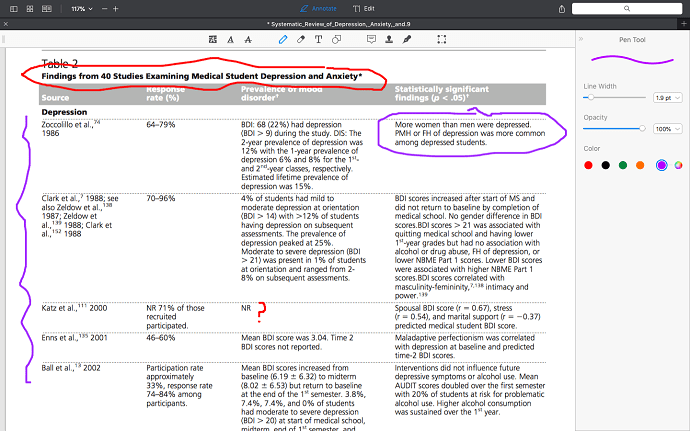
- Okuyun: Bir web sayfasını herhangi bir tarayıcıdan PDF olarak kaydetme hilesi
- Bir PDF dosyasını bir metin dosyasına dönüştürmenin 4 yolu
3. Okuduklarınız üzerinde düşünün
Makaleyle işiniz bittiğinde, düşünmek için biraz zaman ayırın. Bu soruları yanıtlamak kötü bir fikir değil:
- Bu makaleyi anlıyor musunuz?
- Yazarlara katılıyor musunuz?
- Bu makale işiniz veya araştırmanız için nasıl faydalı olabilir?
Ek açıklamalarınıza bakın. Hepsini sol kenar çubuğunda bulabilir ve kaydırabilirsiniz. Tıklamak ![]() ve 'Ek Açıklamalar'ı seçin
ve 'Ek Açıklamalar'ı seçin ![]() . Bu sekme, tüm ek açıklamalarınızda gezinmenizi sağlar. Bir makalenin önemli gördüğünüz kısımlarını kolayca bulabilirsiniz.
. Bu sekme, tüm ek açıklamalarınızda gezinmenizi sağlar. Bir makalenin önemli gördüğünüz kısımlarını kolayca bulabilirsiniz.
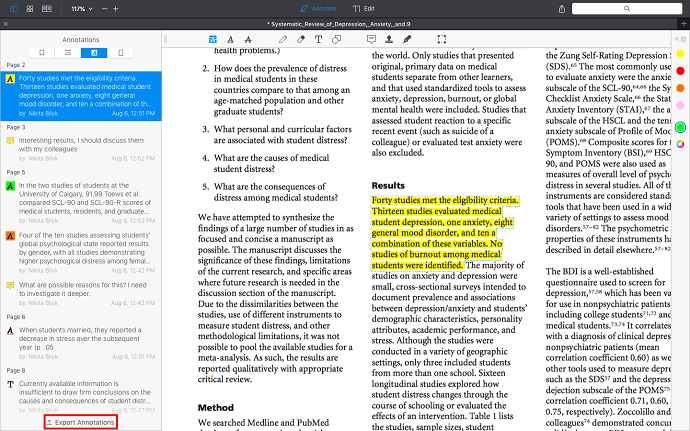
PDF Expert, 'Ek Açıklamalar' sekmesinin altındaki 'Ek Açıklamaları Dışa Aktar'ı tıklayarak tüm açıklamalarınızı ayrı bir dosya olarak dışa aktarmanıza olanak tanır. Üç uzantıdan birini seçin: HTML, TXT veya Markdown. Artık makale hakkındaki düşüncelerinizi açmadan hızlıca hatırlayabilirsiniz!
Hediye zamanı!
Artık bilimsel makaleleri etkili bir şekilde nasıl okuyacağınızı biliyorsunuz. Ayrıca, PDF Expert'in arkasındaki şirket olan Readdle, tüm öğrenciler ve eğitimciler için %50 İNDİRİM sunuyor. En son teklifler için PDF Uzmanı İndirim Kuponu sayfamızı da kontrol edebilirsiniz. PDF Expert'in okuma deneyiminizi geliştirmenize ve okuduğunuz her kağıttan en iyi şekilde yararlanmanıza yardımcı olacağını umuyoruz!
- Hoşunuza gidebilir: PDF'yi bir parola ve kopyalamaya karşı koruma teknolojisiyle nasıl korursunuz
- Bir PDF dosyasını sıkıştırmak için 3 Süper Faydalı ipucu
PDF Expert nasıl kullanılır hakkındaki bu öğreticiyi beğendiyseniz, lütfen arkadaşlarınızla paylaşın. Daha fazla ipucu için lütfen Facebook, Twitter ve YouTube'da ne istediğinizi takip edin.
